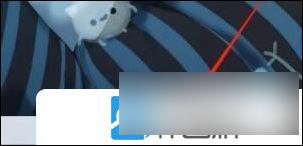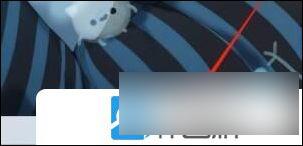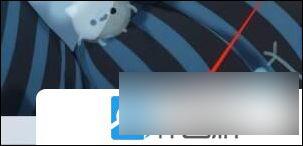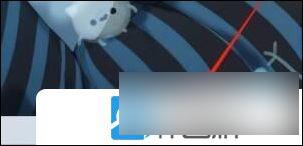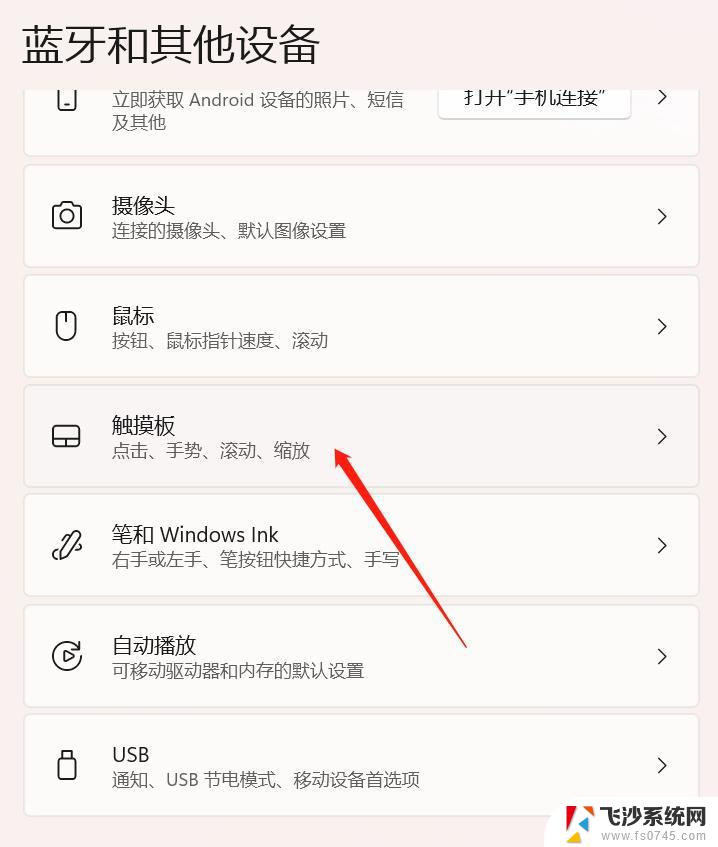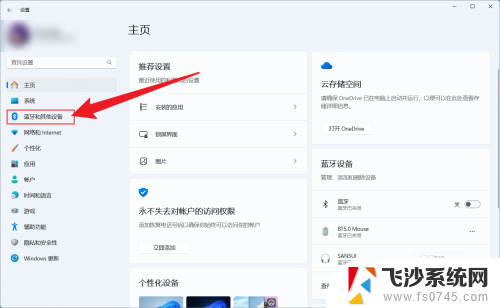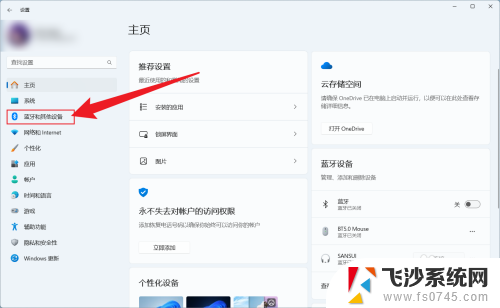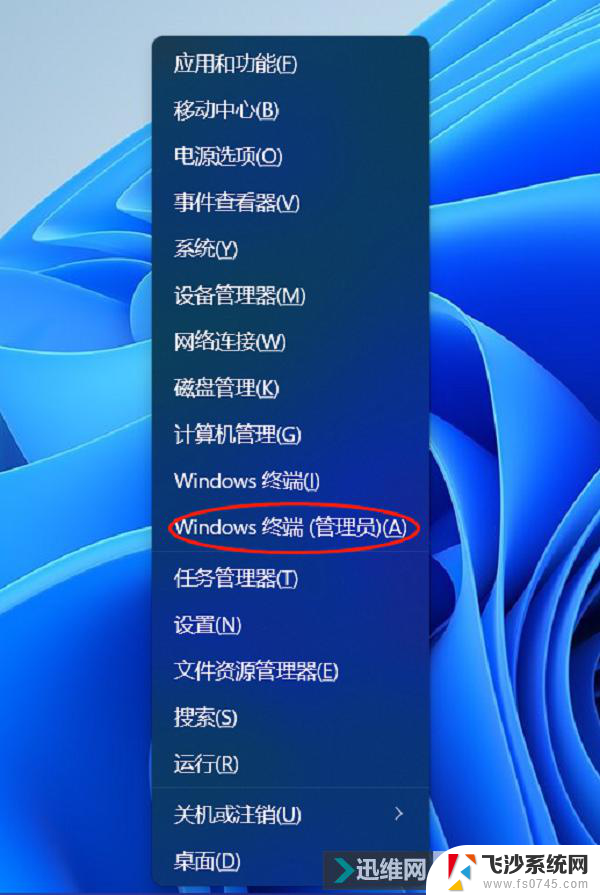win11怎么关闭触摸板 Win11笔记本触摸板关闭方法详解
更新时间:2025-01-15 16:06:45作者:xtyang
Win11系统作为微软公司最新推出的操作系统,拥有许多新的功能和特性,其中触摸板关闭功能也备受关注。在Win11系统中,关闭触摸板可以有效避免误触带来的不便,提升用户体验。接下来我们将详细介绍Win11笔记本触摸板关闭的方法,让您轻松掌握操作技巧。
1、首先,右键点击任务栏空白处,然后选择任务栏设置;
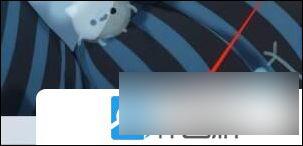
2、打开的Windows 设置窗口,左侧边栏。点击蓝牙和其他设备;
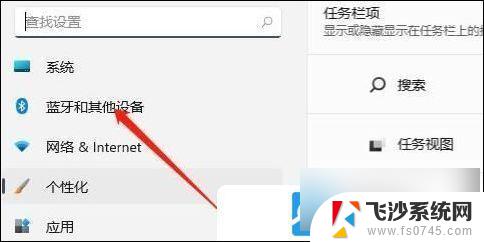
3、然后右侧,找到并点击触摸板(点击、手势、滚动、缩放);

4、相关设置下,点击更多触摸板设置(指针图标和可见性);
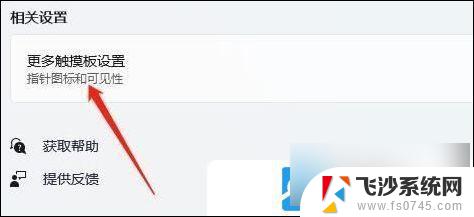
5、最后,勾选“插入外置 USB 指向装置时禁用”,再点击确定即可;
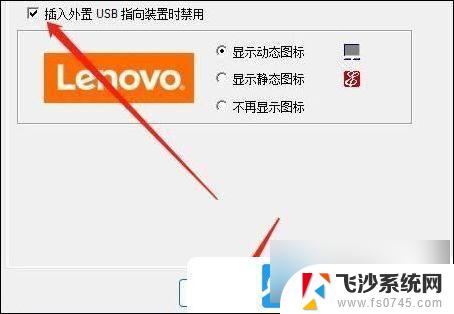
以上就是win11怎么关闭触摸板的全部内容,还有不懂得用户就可以根据小编的方法来操作吧,希望能够帮助到大家。